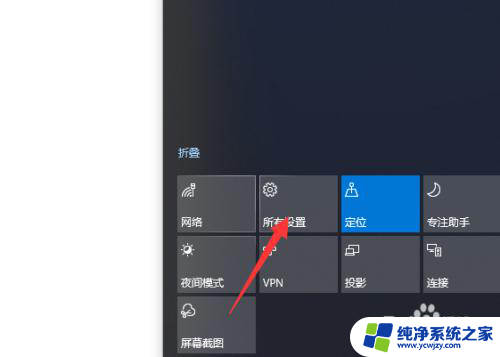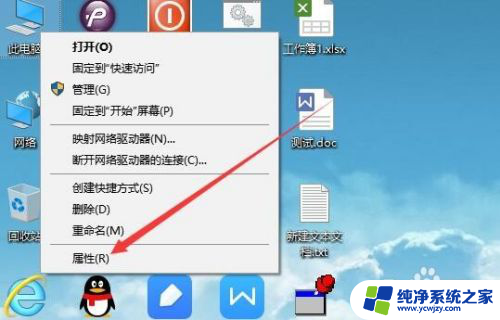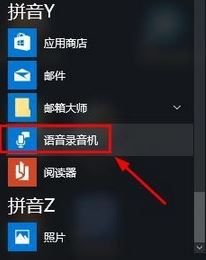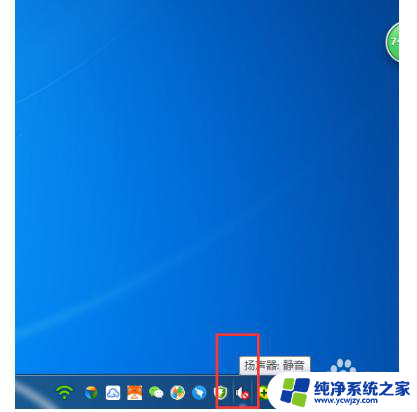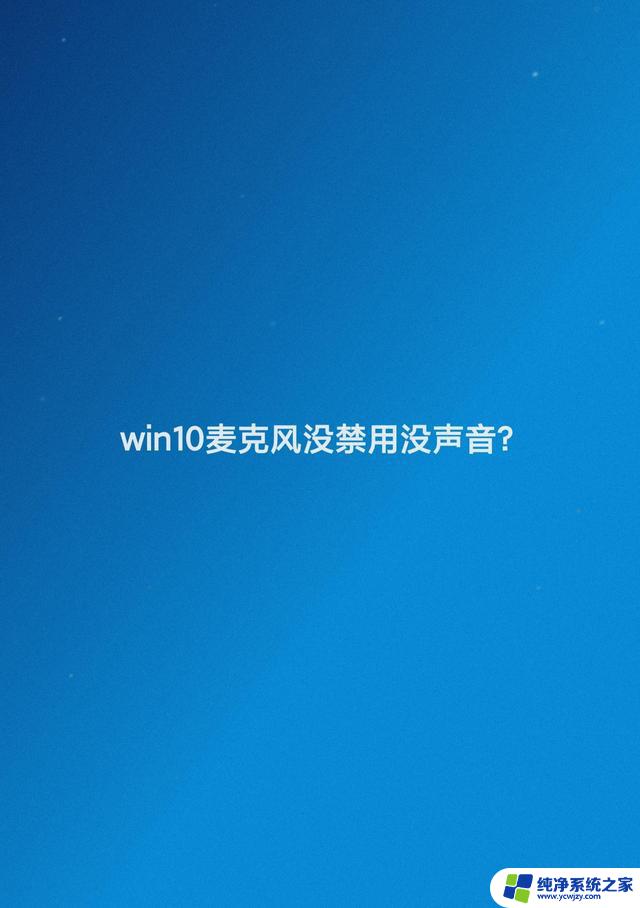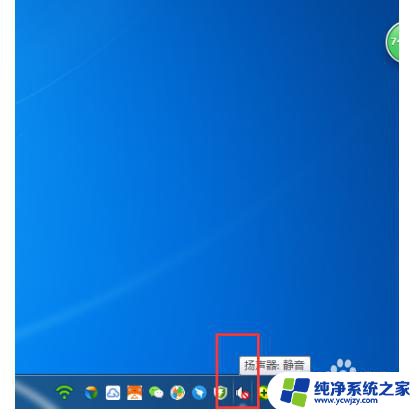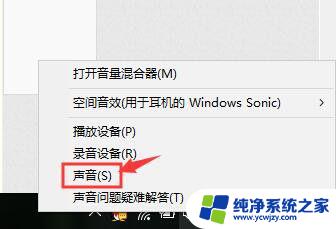怎么测试电脑麦克风有没有声音
更新时间:2024-07-20 17:59:29作者:yang
在使用电脑时,麦克风是一个非常重要的设备,它能够帮助我们进行语音通话、语音识别和录音等操作,有时候我们会遇到麦克风没有声音的情况,这时就需要进行测试来检查麦克风是否正常工作。在Win10系统中,可以通过一些简单的步骤来测试电脑麦克风是否有声音。接下来我们就来看看具体的测试步骤。
方法如下:
1.运行-设置,找到隐私;
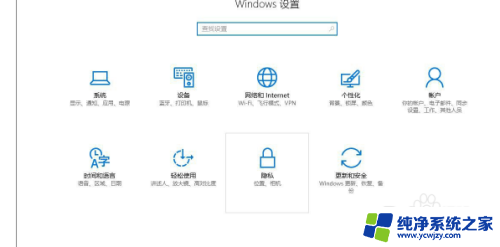
2.然后选择“麦克风”,打开即可;
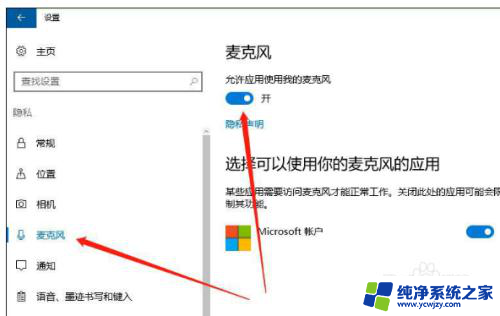
3.在桌面右下角找到声音图标,右键一下,点击“声音”。如果桌面上没有声音图标,可以打开控制面板,找到“声音”;
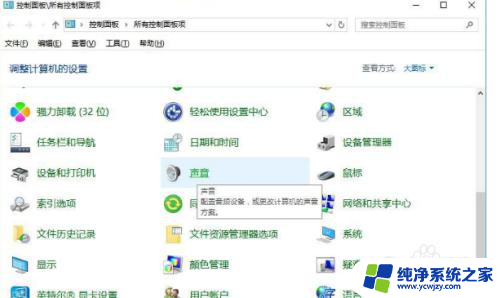
4.然后在录制中,对着麦克风说话。如果音量条在跳动就说明麦克风正常。
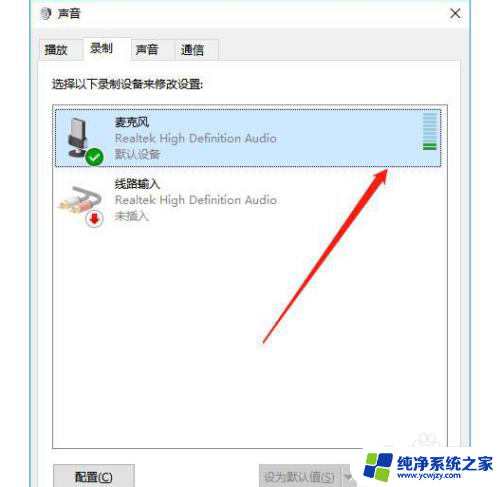
5.然后点击确定退出。
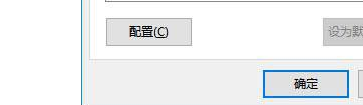
以上是如何测试电脑麦克风是否有声音的全部内容,如果您遇到相同的问题,可以参考本文中介绍的步骤进行修复,希望这对大家有所帮助。